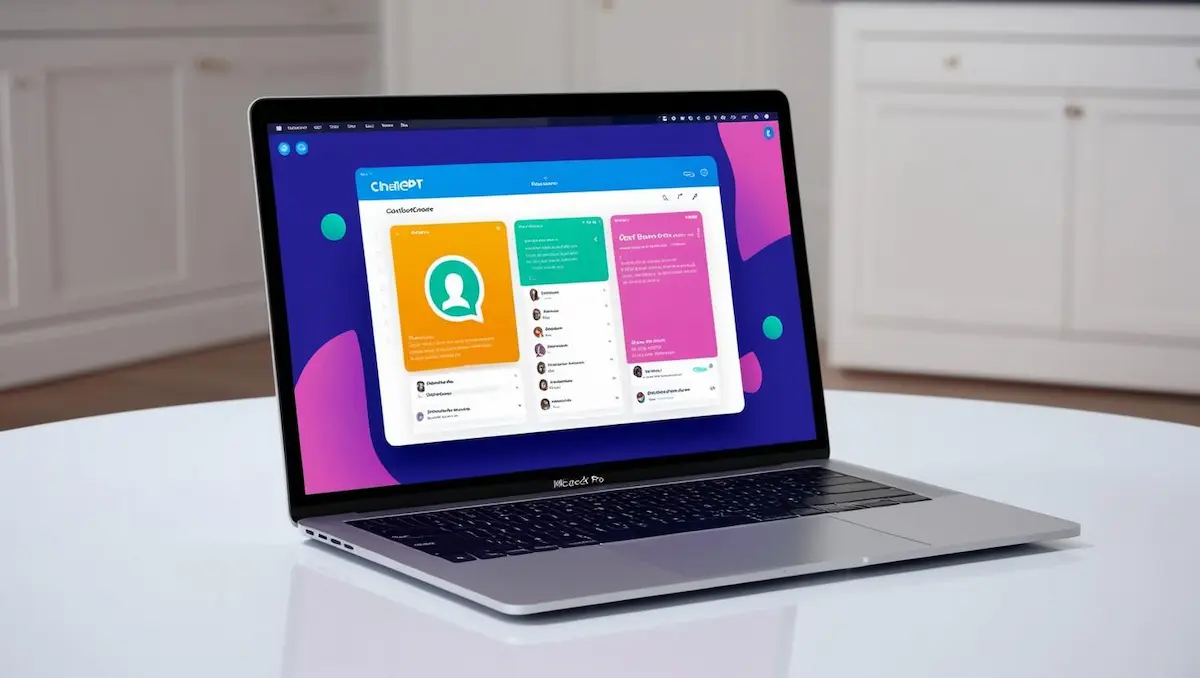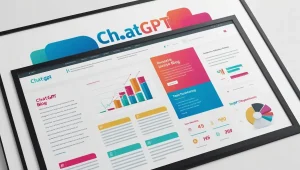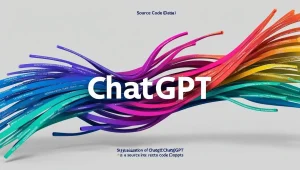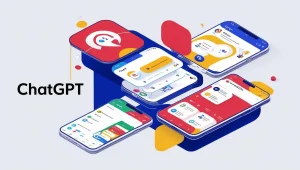ChatGPTのMac版アプリを利用したいけれど、「ChatGPTがMacで使えない」や「インストールできない」といった問題に直面していませんか?
この記事では、ChatGPTがMacに対応しているかどうかや、日本語ダウンロード macの手順を含む解決策を詳しく解説します。
特に、for mac 日本語設定の方法や、アプリの使いやすさを高めるおすすめの環境についても触れています。
また、ChatGPTのアプリがどのOSに対応しているのか、無料で使えるのか、さらには「Macのアプリはどれが本物 ?」といった疑問にもお答えします。
MacBookをお使いの方や、日本語対応の設定が気になる方にも役立つ情報が満載です。この記事を読めば、ChatGPTをスムーズに利用するためのヒントが得られるはずです。
- ChatGPTがMacに対応している条件と注意点を理解できる
- Macでインストールできない場合の原因と対策を把握できる
- 日本語設定やダウンロード手順について知ることができる
- アプリ版とWebブラウザ版の違いと利用方法を理解できる
ChatGPTのMac版が使えない時の原因と対策
- ChatGPTはMacに対応していますか?
- インストールできない場合の確認ポイント
- ChatGPTのアプリはMacで無料で使えるの?
- 日本語ダウンロード:Macの手順
- Macアプリはどれが本物?
- ChatGPTはどのOSに対応していますか?
ChatGPTはMacに対応していますか?

ChatGPTはMacに対応しています。ただし、利用するためにはいくつかの条件や注意点があります。
現在、ChatGPTの公式アプリは、Apple Silicon(M1以降)を搭載したMacで動作することを前提としています。Intel Macでは動作しないため、利用する際にはMacの仕様を確認することが重要です。
一方、公式アプリを使わなくても、Webブラウザを通じてChatGPTを利用することは可能です。これはMacの種類に関係なく、安定したインターネット接続があれば利用できます。
ただし、アプリ版に比べるとショートカットキーやファイルのアップロードといった便利な機能が利用できない場合があります。
また、アプリの利用にはmacOSのバージョンも影響します。最新のmacOSを使用しているか確認し、対応している場合にのみアプリをインストールしてください。
このように、Macの種類やOSバージョンに応じて適切な利用方法を選ぶことで、ChatGPTを活用することができます。
インストールできない場合の確認ポイント
ChatGPTをMacにインストールできない場合、いくつかの確認ポイントがあります。まず、使用しているMacの仕様を確認してください。
公式アプリはApple Silicon(M1以降)を搭載したMacで動作するため、Intel Macではインストールできません。
次に、macOSのバージョンを確認しましょう。多くの場合、最新のmacOSが必要です。システム設定からOSのバージョンを確認し、必要に応じてアップデートしてください。
また、インストールファイルのダウンロード元が公式のOpenAIサイトであることも確認が必要です。信頼性の低いサイトからダウンロードした場合、ファイルが破損していたり、セキュリティ上の問題が発生する可能性があります。
さらに、インターネット接続やデバイスの日時設定も重要です。不安定な接続や日時の設定エラーが原因でインストールが失敗することがあります。
このような場合、インターネット環境を改善し、デバイスの日付と時刻を正確に設定した上で、再度試してください。
最後に、Macの「プライバシーとセキュリティ」設定も確認することをお勧めします。アプリのインストールが制限されている場合がありますので、設定を見直し、必要に応じて適切な許可を与えてください。
これらの確認を順番に行うことで、インストールの問題を解決できる可能性が高まります。
ChatGPTのアプリはMacで無料で使えるの?

ChatGPTのアプリは基本的に無料で利用できます。ただし、いくつかの制限があります。
まず、無料で利用可能な範囲では1日に使用できるトークン数(AIが処理するデータ量)に制限があるため、大量のやり取りをする場合には注意が必要です。
これ以上の利用が必要な場合は、有料の「ChatGPT Plus」プラン(月額約20ドル)の契約が必要です。
また、アプリ自体をダウンロードしてインストールすることには料金が発生しません。公式サイトから直接ダウンロードできるため、サードパーティーアプリや不明なサイトを利用する必要はありません。
ただし、無料版は対応する機能が一部制限されているため、プレミアム機能を使いたい場合には有料版を検討する必要があります。
無料版でも十分に基本的な質問応答や翻訳機能を利用することができるため、まずは無料で使い始めてみるのがおすすめです。
日本語ダウンロード:Macの手順
ChatGPTアプリをMacで利用するための日本語ダウンロード手順は次の通りです。初心者でも簡単に進められるプロセスなので、1つずつ確認しながら進めてください。
- 公式サイトにアクセス
OpenAIの公式サイトにアクセスし、ホームページ上部の「Download」ボタンを探します。このリンクからダウンロードを開始できます。 - インストールファイルを選択
ダウンロードページで「macOS用」または「Mac Arm64 .dmg」と記載されたリンクをクリックしてください。M1/M2のApple Siliconチップを搭載したMacが対象です。 - インストールファイルを開く
ダウンロードしたファイル(.dmg形式)をダブルクリックで開きます。アプリケーションフォルダへドラッグ&ドロップするだけでインストールが完了します。 - アプリを起動する
アプリケーションフォルダ内からChatGPTを起動します。初回起動時に、ログイン画面が表示されますので、既存のOpenAIアカウントでログインするか、新規にアカウントを作成してください。 - 日本語設定の確認
ログイン後、設定画面を開き、表示言語を日本語に変更することで、より快適に利用できます。
なお、古いMac(Intelチップ搭載モデル)ではアプリが動作しないため、Webブラウザを利用する方法が推奨されます。この手順を参考に、スムーズにChatGPTを利用してください。
Macアプリはどれが本物?

ChatGPTのMacアプリをインストールする際には、本物かどうかを慎重に確認する必要があります。公式アプリはOpenAIが提供しており、現在はOpenAI公式サイトからのみダウンロード可能です。
App Storeには公式アプリは掲載されていないため、検索して見つかったアプリが本物である保証はありません。
公式アプリを確認する最も簡単な方法は、OpenAIの公式ウェブサイトにアクセスすることです。「Download」ボタンをクリックし、正規のダウンロードページからファイルを取得してください。ダウンロードするファイル名は「ChatGPT_Desktop_public_latest.dmg」などが一般的です。
また、インストール前にファイルの提供元をチェックすることも重要です。公式サイト以外から配布されるファイルは、偽アプリや不正ソフトウェアである可能性があるため避けてください。
信頼できる提供元からのダウンロードを徹底することで、セキュリティリスクを最小限に抑えることができます。
ChatGPTはどのOSに対応していますか?
ChatGPTは複数のOSに対応していますが、各OSによって利用方法や条件が異なります。デスクトップアプリの場合、現在は以下のOSがサポートされています。
- macOS
ChatGPTのMac版アプリは、Apple Silicon(M1以降)を搭載したMacとmacOS 14以降で動作します。一方、Intel Macは非対応であるため、利用したい場合はWebブラウザ版を選ぶ必要があります。 - Windows
Windows版は2024年後半にリリース予定とされています。それまでの間は、WindowsユーザーもWebブラウザを利用してChatGPTにアクセスすることが可能です。 - iOSとAndroid
スマートフォン用アプリはiOSとAndroidの両方で提供されています。App StoreまたはGoogle Playからダウンロード可能で、最新のスマートフォンで利用できます。
これらに加え、ブラウザ版はOSを問わず利用可能です。安定したインターネット接続があれば、ほとんどのデバイスでChatGPTの機能を利用できます。このように、利用環境に応じて最適な方法を選ぶことで、ChatGPTを活用できます。
ChatGPTがMacで使えない人向けの解決ガイド
- MacBookで使う方法
- ChatGPT for Mac 日本語設定のコツ
- おすすめ環境とは?
- Intel Macでも使えるのか?
- インストールができない理由
- 最新のMacOSでの動作確認
MacBookで使う方法
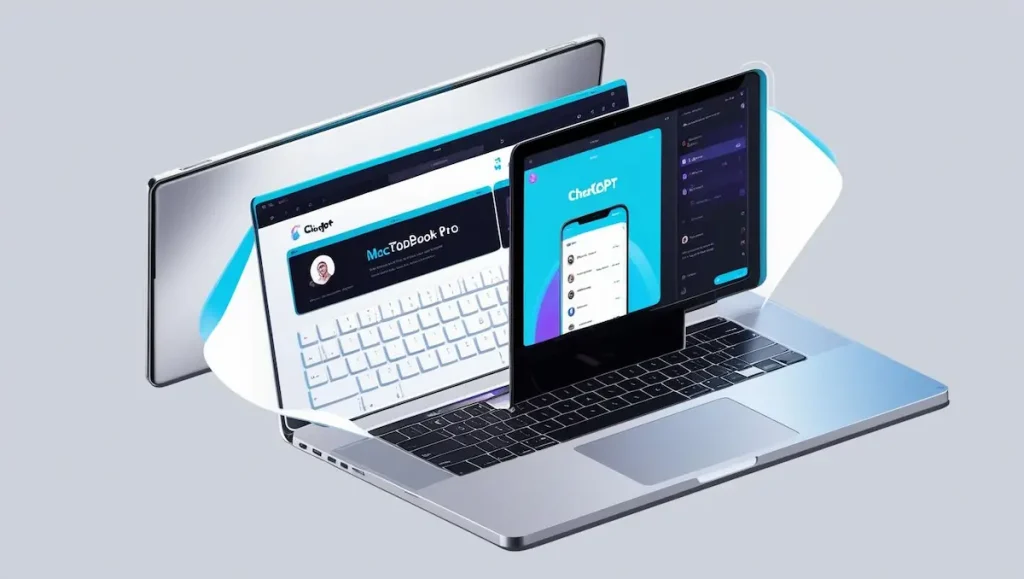
MacBookでChatGPTを利用するには、アプリ版とWebブラウザ版の2つの方法があります。どちらも簡単に始められますが、それぞれの手順と特徴を確認しましょう。
アプリ版の利用方法
- 公式サイトからアプリをダウンロード
ChatGPTアプリはOpenAIの公式サイトからのみ入手可能です。サイトの「Download」ボタンをクリックし、macOS用のインストールファイルをダウンロードします。 - インストールと起動
ダウンロードしたファイルを開き、アプリケーションフォルダにドラッグ&ドロップすることでインストール完了です。アプリケーションフォルダからアプリを起動し、アカウント情報を使ってログインします。 - ショートカット設定
アプリの設定画面でショートカットキー(デフォルトはOption + Space)をカスタマイズすれば、より便利に利用できます。
Webブラウザ版の利用方法
- 公式サイトにアクセス
SafariやChromeなどのブラウザでChatGPTの公式サイトにアクセスし、ログインします。 - 日本語での操作
Webブラウザ版では、日本語の入力や表示も問題なく利用できます。特に設定を変更する必要はありません。
アプリ版はショートカットやファイルアップロード機能が便利ですが、Web版はIntel Macや古いmacOSでも利用可能です。自分のMacBookの仕様に合わせて選びましょう。
ChatGPT for Mac 日本語設定のコツ
ChatGPTアプリをMacで使う場合、日本語設定を行うと操作がより快適になります。ここでは、日本語表示や入力に関するコツをご紹介します。
アプリを日本語表示にする方法
- 初期設定の確認
アプリをインストールして初めて起動するとき、デフォルトの言語が英語になっている場合があります。メニューバーから「Settings(設定)」を選択し、表示言語を「Japanese」に変更してください。 - OSの言語設定を確認
macOSのシステム言語が日本語に設定されていれば、多くの場合アプリも自動的に日本語表示になります。システム設定から言語設定を確認しましょう。
日本語入力時の注意点
- 変換精度を上げる
日本語の質問やテキストを入力する際、変換が適切でない場合があります。その際は、事前にメモアプリなどで文章を作成し、コピー&ペーストする方法も便利です。 - 絵文字や特殊文字の使用に注意
ChatGPTは一部の絵文字や特殊記号に正確に対応しない場合があります。日本語でのやり取りでは、標準的な文字を使うとスムーズです。
これらの設定を確認すれば、日本語での利用がさらに快適になります。また、問題が発生した場合は公式サポートに相談するのも一つの方法です。
おすすめ環境とは?

ChatGPTを快適に利用するためには、対応するデバイスとOSの選択が重要です。特に公式アプリを活用する場合、以下の環境が推奨されます。
推奨デバイスとOS
- MacBook(Apple Silicon搭載モデル)
Apple Silicon(M1またはM2チップ)を搭載したMacBookが最も安定して動作します。これらのモデルではアプリ版のすべての機能がスムーズに利用できます。 - macOSの最新バージョン
ChatGPTアプリはmacOS 14(Sonoma)以降をサポートしています。最新のOSをインストールすることで、機能の互換性とセキュリティが向上します。
インターネット環境
- 安定した高速インターネット
ChatGPTはインターネット接続を必要とするため、安定したWi-Fi環境を推奨します。接続が不安定な場合、処理速度が遅くなったり、エラーが発生することがあります。 - セキュリティ保護
安全なネットワーク環境での利用を心掛けましょう。公共のWi-Fiを使う際にはVPNを利用することをおすすめします。
利用目的に応じた選択
- アプリ版とWeb版の選択
アプリ版はショートカットやファイルアップロード機能が便利ですが、Web版はOSの制約が少ないため幅広いデバイスで利用可能です。自身の使用頻度や目的に応じて選択しましょう。
これらの条件を満たした環境でChatGPTを利用することで、よりスムーズで快適な体験が可能になります。
Intel Macでも使えるのか?
Intel MacでChatGPTを利用することは可能ですが、いくつかの制約があります。特に、公式のChatGPTアプリはIntel Macではサポートされていません。
公式アプリは非対応
Intelチップを搭載したMacでは、ChatGPTの公式アプリをインストールすることができません。これは、アプリがApple Silicon(M1以降)のアーキテクチャ専用に設計されているためです。
Webブラウザでの利用
一方、Webブラウザ版のChatGPTはIntel Macでも利用可能です。SafariやChromeなど、普段お使いのブラウザからChatGPTの公式サイトにアクセスし、ログインするだけで利用できます。アプリ版の一部機能(ショートカットキーやファイルアップロード機能)は使えませんが、基本的な質問応答や翻訳などの機能は問題なく利用できます。
動作の安定性
Intel Macは処理速度や対応する最新OSの制約から、一部機能でパフォーマンスに差が出る場合があります。これを補うために、最新のブラウザを使用し、余計なアプリを終了させてリソースを確保することをおすすめします。
Intel MacユーザーはWeb版を活用することで、アプリ版に近い体験を得ることができます。公式アプリが非対応であっても、十分に利便性を享受することが可能です。
インストールができない理由
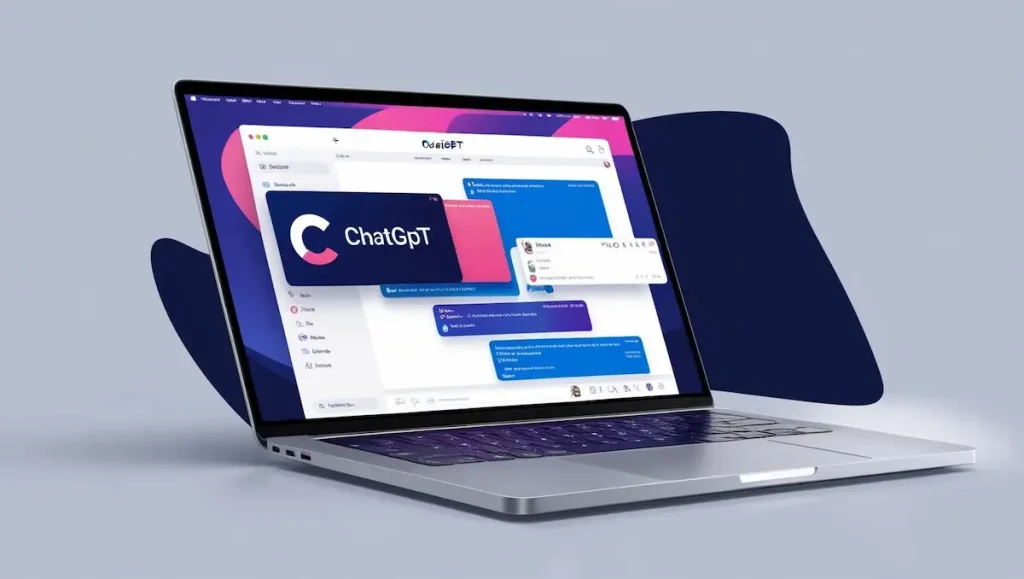
ChatGPTのインストールができない場合、いくつかの原因が考えられます。これらを順番に確認することで、多くの問題を解決できるでしょう。
1. 対応するMacの条件を満たしていない
ChatGPTの公式アプリはApple Silicon(M1またはM2)を搭載したMacでのみ動作します。Intel Macやそれ以前のモデルでは、インストールが不可能です。また、macOSのバージョンが古い場合もインストールエラーが発生します。
2. インストールファイルが正しくない
公式以外のウェブサイトからダウンロードしたファイルは、アプリが動作しない原因となることがあります。OpenAIの公式サイトから提供されている正規のインストールファイルを使用してください。
3. インターネット接続の問題
不安定なインターネット接続が原因で、ダウンロードやインストールに失敗することがあります。Wi-Fiが安定していることを確認し、必要に応じて再接続を試みてください。
4. macOSのセキュリティ設定
「プライバシーとセキュリティ」の設定で、外部ソースからのアプリインストールが制限されている場合があります。この場合、「システム設定」内でインストール許可を手動で設定する必要があります。
これらの理由を順に確認することで、インストールがスムーズに進む可能性が高まります。問題が解決しない場合は、公式サポートに問い合わせることをおすすめします。
最新のMacOSでの動作確認
ChatGPTの公式アプリは最新のmacOSで動作するよう設計されています。ただし、使用する環境によっては注意が必要です。
1. 推奨されるmacOSバージョン
現在、ChatGPTの公式アプリはmacOS 14(Sonoma)以降での動作が推奨されています。これより古いバージョンでは、インストールができないか、正常に動作しない可能性があります。最新バージョンへのアップデートが必須です。
2. アップデートの確認方法
「システム設定」から「ソフトウェア・アップデート」を選択し、最新バージョンがインストールされているか確認してください。アップデートを実行する際は、十分な空き容量と安定したインターネット接続が必要です。
3. macOSアップデート後の確認事項
アップデート後にChatGPTアプリが正常に動作しない場合は、再インストールを試みることが効果的です。また、一部のアプリや設定が干渉している可能性があるため、セーフモードでの起動も検討してください。
4. 最新macOSのメリット
最新のmacOSでは、ChatGPTを含む多くのアプリがより安定して動作します。また、セキュリティやパフォーマンスの向上も期待できるため、アップデートすることで快適に利用できる環境が整います。
これらを確認することで、最新のmacOS上でChatGPTアプリを問題なく利用できる可能性が高まります。アップデート後もスムーズな操作を心掛けましょう。
ChatGPTがMacで使えない時の原因と対応まとめ
この記事のポイントをまとめます。
- ChatGPTはApple Silicon搭載のMacに対応する
- Intel Macでは公式アプリが利用できない
- Webブラウザ版はすべてのMacで利用可能
- macOS 14以降が推奨される
- 公式サイト以外でのダウンロードは避けるべき
- インターネット接続が不安定だとエラーが起こる
- インストールには「プライバシーとセキュリティ」設定が重要
- アプリ版は無料だが有料プランもある
- 日本語表示は設定画面で切り替え可能
- 最新のmacOSにアップデートすることで安定性が向上する
- ショートカット設定でアプリ起動が便利になる
- ファイルや画像のアップロードはアプリ版で可能
- Intel MacではWebブラウザ版が推奨される
- アプリ利用には安定したWi-Fi環境が必須
- セーフモードでの起動が不具合解消に役立つ